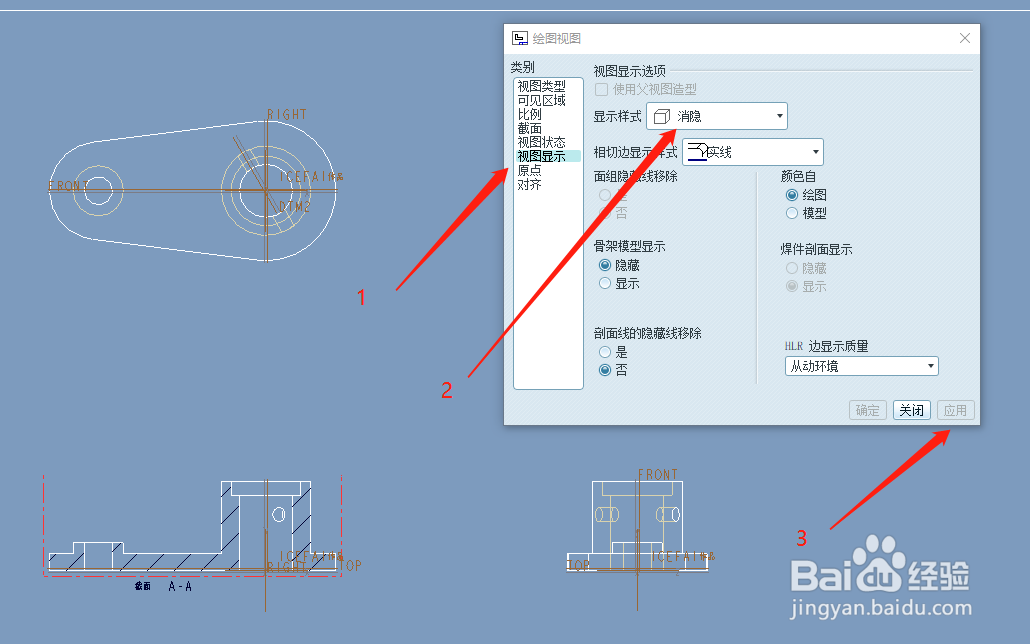1、首先,双击前面已经创建好的正视图的工程图。
2、接着,点击视图显示,在显示样式处选择消隐,然后点击确定。
3、接下来,进行其他视图的放置。第一步,先将多余的右视图删除,点击右视图,然后按Delete。
4、第二步,创建穿过孔的剖面视图,点击一般,再点一下工作界面,在弹出的绘图视图对话框中进行如下兔脒巛钒图所示的操作。
5、第三步,在视图显示栏的显示模式,选择消隐,点击应用。
6、第四步,双击剖面线,在弹出的菜单管理器中,选择间距,在修改模式下选择一半,加密剖面线。
7、第五步,我们会发现视图没必要显示全视图,这里再修改为局部视图,操作步骤如下图,这样就完成了皤材装肢工程图的放置。